Как отсортировать числа с дефисами в Excel?
Предположим, у вас есть список чисел, включающий дефисы между ними. Обычно, если вы применяете функцию сортировки, все числа с дефисами будут отсортированы вместе либо вверху, либо внизу списка. Однако вам нужно отсортировать числа с дефисами в обычном порядке, как показано на следующем скриншоте. Как можно решить эту задачу в Excel?
 |  |
Сортировка чисел с дефисами с помощью вспомогательного столбца
 Сортировка чисел с дефисами с помощью вспомогательного столбца
Сортировка чисел с дефисами с помощью вспомогательного столбца
Чтобы отсортировать числа с дефисами в обычном порядке, вы можете создать вспомогательный столбец и затем выполнить сортировку по новому столбцу. Вы можете завершить эту задачу, выполнив следующие шаги:
1. Рядом с вашими данными введите эту формулу: =TEXT(A2,"@"), (A2 — это ячейка, содержащая число, которое вы хотите использовать; измените её по необходимости.) См. скриншот:
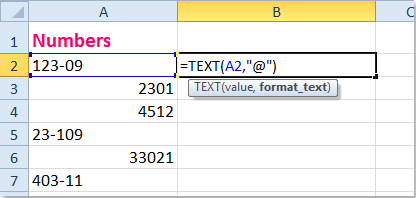
2. Затем перетащите маркер заполнения по диапазону, который вы хотите охватить этой формулой. См. скриншот:
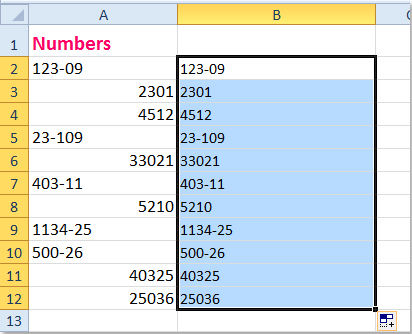
3. После этого примените функцию сортировки, нажав Данные > Сортировка по возрастанию или Сортировка по убыванию, в зависимости от ваших предпочтений. Появится окно предупреждения о сортировке, отметьте параметр Развернуть выделение в этом окне. См. скриншоты:
 |
 |
4. Затем нажмите кнопку Сортировать, и ваши данные будут отсортированы так, как вы хотите. См. скриншот:
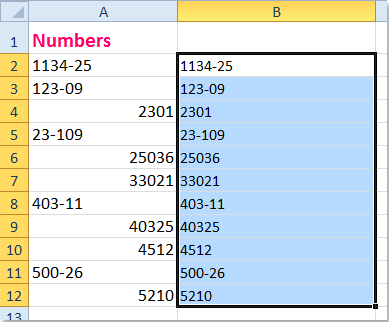
5. В конце вы можете удалить вспомогательный столбец B по своему усмотрению.
Связанные статьи:
Как отсортировать числа внутри ячейки в Excel?
Как отсортировать данные по наиболее часто встречающемуся значению в Excel?
Как отсортировать адреса электронной почты по домену в Excel?
Как отсортировать строки, чтобы пустые ячейки оказались сверху в Excel?
Лучшие инструменты для повышения продуктивности в Office
Повысьте свои навыки работы в Excel с помощью Kutools для Excel и ощутите эффективность на новом уровне. Kutools для Excel предлагает более300 расширенных функций для повышения производительности и экономии времени. Нажмите здесь, чтобы выбрать функцию, которая вам нужнее всего...
Office Tab добавляет вкладки в Office и делает вашу работу намного проще
- Включите режим вкладок для редактирования и чтения в Word, Excel, PowerPoint, Publisher, Access, Visio и Project.
- Открывайте и создавайте несколько документов во вкладках одного окна вместо новых отдельных окон.
- Увеличьте свою продуктивность на50% и уменьшите количество щелчков мышью на сотни ежедневно!
Все надстройки Kutools. Один установщик
Пакет Kutools for Office включает надстройки для Excel, Word, Outlook и PowerPoint, а также Office Tab Pro — идеально для команд, работающих в разных приложениях Office.
- Комплексный набор — надстройки для Excel, Word, Outlook и PowerPoint плюс Office Tab Pro
- Один установщик, одна лицензия — настройка занимает считанные минуты (MSI-совместимо)
- Совместная работа — максимальная эффективность между приложениями Office
- 30-дневная полнофункциональная пробная версия — без регистрации и кредитной карты
- Лучшее соотношение цены и качества — экономия по сравнению с покупкой отдельных надстроек